Google Talk support/da: Difference between revisions
Importing a new version from external source |
No edit summary |
||
| (23 intermediate revisions by 2 users not shown) | |||
| Line 1: | Line 1: | ||
<languages /> | <languages /> | ||
{{Warning|1=Noget af informationen på denne side er gammel og er måske ikke længere gyldig. Hvis du bruger Kopete, må du meget gerne enten redigere sider selv eller tilføje noter til den tilknyttede diskussionsside}} | |||
{{Info/da|Du finder en mere fuldstændig og aktuel beskrivelse af, hvordan du opsætter din konto i [[Special:myLanguage/Kopete/Jabber|afsnittet om Kopete Jabber]]}} | |||
== Tilføj en konto == | == Tilføj en konto == | ||
| Line 7: | Line 12: | ||
Først skal du tilføje en [http://en.wikipedia.org/wiki/Extensible_Messaging_and_Presence_Protocol Jabber account]: I <menuchoice>Indstillinger -> Indstil... -> Konti</menuchoice> vælger du en identitet og klikker på <menuchoice>Tilføj konto...</menuchoice> i højre side af dialogen. En liste over tjenester vises nu og du skal vælge <menuchoice>Jabber</menuchoice> og så klikke på <menuchoice>Næste</menuchoice>. | Først skal du tilføje en [http://en.wikipedia.org/wiki/Extensible_Messaging_and_Presence_Protocol Jabber account]: I <menuchoice>Indstillinger -> Indstil... -> Konti</menuchoice> vælger du en identitet og klikker på <menuchoice>Tilføj konto...</menuchoice> i højre side af dialogen. En liste over tjenester vises nu og du skal vælge <menuchoice>Jabber</menuchoice> og så klikke på <menuchoice>Næste</menuchoice>. | ||
I det første faneblad skal du skrive din fuldstændige Google Talk-adresse og adgangskode. | |||
[[Image:Kopete-google-talk-1.png|center|thumbnail|480px| | [[Image:Kopete-google-talk-1.png|center|thumbnail|480px|Fanebladet Basal opsætning.]] | ||
Gå så til fanebladet <menuchoice>Forbindelse</menuchoice> og markér afkrydsningsfelterne <menuchoice>Brug protokol kryptering (SSL)</menuchoice>, <menuchoice>Tillad adgangskodegodkendelse med klartekst</menuchoice> og <menuchoice>Sæt standard-serverinformation ud af kraft</menuchoice>. Sæt så serveren til ''talk.google.com'' og port til ''5223''. Hvis du er bag en firewall og ikke kan forbinde til port 5223, så kan du bruge port 443 (standardporten til SSL). | |||
[[Image:Kopete-google-talk-2.png|center|thumbnail|480px| | [[Image:Kopete-google-talk-2.png|center|thumbnail|480px|Fanebladet forbindelse.]] | ||
Hvis du vil aktivere ''voice chat'', så gå til fanebladet <menuchoice>Google Talk</menuchoice> og sæt et flueben der. | |||
[[Image:Kopete-google-talk-3.png|center|thumbnail|480px|Google Talk | [[Image:Kopete-google-talk-3.png|center|thumbnail|480px|Fanebladet Google Talk.]] | ||
Læs mere om '''Kopetes''' understøttelse af Google Talks voice chat [[Special:myLanguage/Kopete Jabber Jingle|her]]. | |||
Du skal måske genstarte '''Kopete''' for at få forbindelsen til at virke hvis du redigerer en eksisterende konto. | |||
==QCA== | ==QCA== | ||
'''Kopete Jabber''' | '''Kopete Jabber''' bruger et bibliotek kaldet "QCA" (QT Cryptographic Architecture) til krypterede forbindelser som Jabber bruger. '''Kopete''' har en intern kopi af dette bibliotek, men din distribution kan have udskilt det. Hvis det er tilfældet, så skal du sørge for at installere QCA". Dette kaldes måske "libqca1-tls". | ||
Information | Information om "QCA" for forskellige distributioner: | ||
*'''openSUSE''': | *'''openSUSE''': pakken kaldes '''qca''', men er installeret som standard sammen med '''Kopete'''. | ||
*'''Debian''': | *'''Debian''': pakken kaldes '''qca-tls'''. Du har måske også brug for pakken '''libqca2-plugin-ossl'''. | ||
*'''Fedora''': | *'''Fedora''': pakken kaldes '''qca-tls''' og er tilgængelig via yum fra arkivet Fedora Extras. | ||
*'''Gentoo''': | *'''Gentoo''': pakken kaldes '''app-crypt/qca-tls''' for KDE 3.5 og '''app-crypt/qca-ossl''' for KDE 4.0. | ||
*'''Mandriva''': | *'''Mandriva''': installer blot '''libqca1-tls''' | ||
*'''Slackware''': | *'''Slackware''': installer pakkerne '''qca-*''' fra www.linuxpackages.net og kør så '''ldconf''' som root. | ||
*'''Kubuntu''': | *'''Kubuntu''': den krævede pakke er '''libqca2-plugin-ossl''' | ||
Du kan også kompilere plugin'et '''qca-tls''' fra kildekode, som kan hentes [http://delta.affinix.com/qca/ her]. Den nødvendige fil er '''qca-tls-1.0.tar.bz2''' (qca-1.0.tar.bz2 er biblioteket og ikke det plugin, som '''Kopete''' har brug for). | |||
[[Category:Kopete]] | [[Category:Kopete/da]] | ||
Latest revision as of 10:10, 14 July 2012
Tilføj en konto
Du kan konfigurere din Google Talk-konto i Kopete ved at følge disse skridt:
Først skal du tilføje en Jabber account: I vælger du en identitet og klikker på i højre side af dialogen. En liste over tjenester vises nu og du skal vælge og så klikke på .
I det første faneblad skal du skrive din fuldstændige Google Talk-adresse og adgangskode.
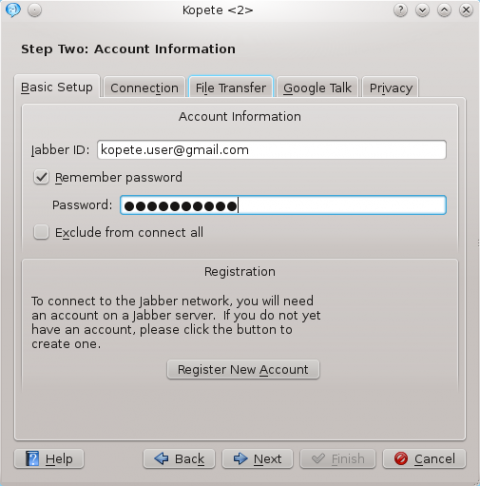
Gå så til fanebladet og markér afkrydsningsfelterne , og . Sæt så serveren til talk.google.com og port til 5223. Hvis du er bag en firewall og ikke kan forbinde til port 5223, så kan du bruge port 443 (standardporten til SSL).
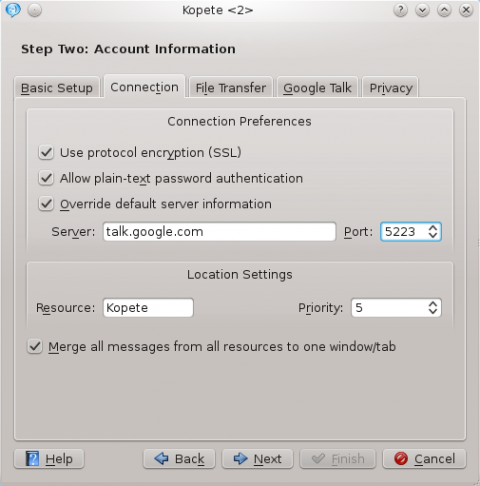
Hvis du vil aktivere voice chat, så gå til fanebladet og sæt et flueben der.
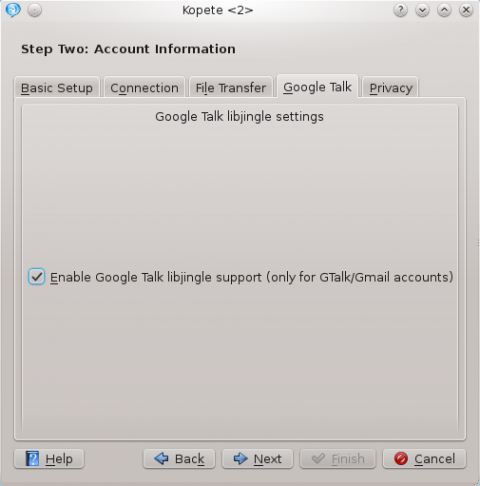
Læs mere om Kopetes understøttelse af Google Talks voice chat her.
Du skal måske genstarte Kopete for at få forbindelsen til at virke hvis du redigerer en eksisterende konto.
QCA
Kopete Jabber bruger et bibliotek kaldet "QCA" (QT Cryptographic Architecture) til krypterede forbindelser som Jabber bruger. Kopete har en intern kopi af dette bibliotek, men din distribution kan have udskilt det. Hvis det er tilfældet, så skal du sørge for at installere QCA". Dette kaldes måske "libqca1-tls".
Information om "QCA" for forskellige distributioner:
- openSUSE: pakken kaldes qca, men er installeret som standard sammen med Kopete.
- Debian: pakken kaldes qca-tls. Du har måske også brug for pakken libqca2-plugin-ossl.
- Fedora: pakken kaldes qca-tls og er tilgængelig via yum fra arkivet Fedora Extras.
- Gentoo: pakken kaldes app-crypt/qca-tls for KDE 3.5 og app-crypt/qca-ossl for KDE 4.0.
- Mandriva: installer blot libqca1-tls
- Slackware: installer pakkerne qca-* fra www.linuxpackages.net og kør så ldconf som root.
- Kubuntu: den krævede pakke er libqca2-plugin-ossl
Du kan også kompilere plugin'et qca-tls fra kildekode, som kan hentes her. Den nødvendige fil er qca-tls-1.0.tar.bz2 (qca-1.0.tar.bz2 er biblioteket og ikke det plugin, som Kopete har brug for).


